9000 CLAIM接続情報
(1)管理コードのコンボボックスより「9000 CLAIM接続情報」を選択します。
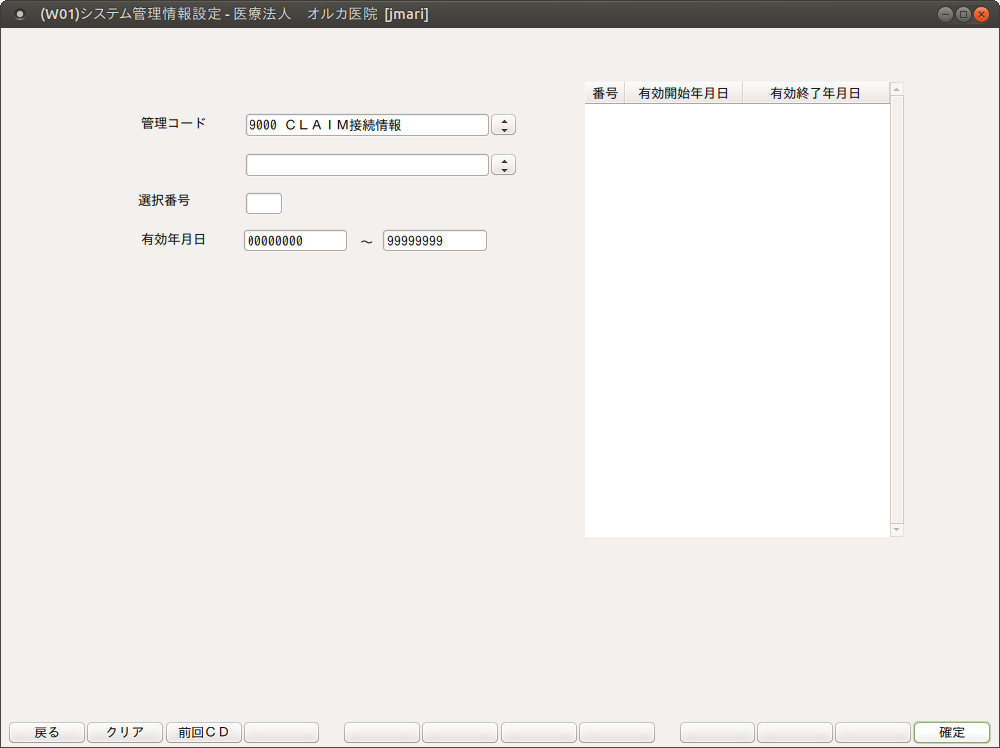
(2)各項目を入力します。
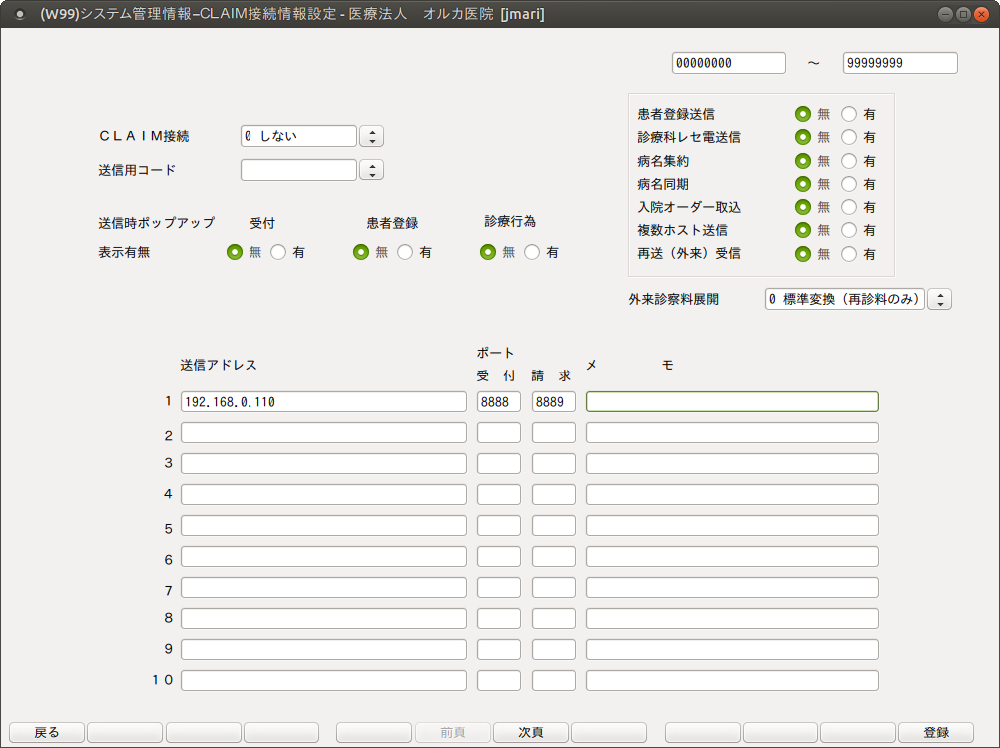
(3)「登録」(F12)を押すと,確認メッセージを表示します。「OK」で登録します。
項目の説明
| CLAIM接続 | 電子カルテとの接続の有無をコンボボックスより選択します。 |
| 送信用コード | 送信用インスタンスのコードをコンボボックスより選択します。 |
| 送信時ポップアップ表示 | 各処理の登録時に,CLAIM送信用ポップアップ画面を表示するか否かをそれぞれ設定します。 「有り」,とした場合は以下の各画面で登録時にポップアップ画面を表示します。 受付……11 受付画面 患者登録…患者登録画面の受付画面 診療行為…診療行為入力画面の請求確認画面 |
| 送信アドレス | 送信先のIPアドレスを入力します。 |
| ポート | 受付・・・受付,または患者登録後,受付インスタンスを送信するポートを指定します。 請求・・・診療行為登録後の点数金額インスタンスを送信するポートを指定します。 |
| メモ | メモに使用します。画面例では,マシン設置場所を入力しています。 各ポップアップ画面の備考欄に表示します。 |
| 患者登録送信 | 「12 登録」処理で患者登録時に患者情報を送信するかどうかを設定します。 |
| 診療科レセ電送信 | インスタンス内の診療科をレセ電用診療科で行うかどうかを設定します。 |
| 病名集約 | 複数診療科で同一病名を送信された場合,最初に送信された診療科にすべてまとめるかどうかを設定します。 |
| 病名同期 | 複数診療科で同一病名が存在する場合,送信された病名を更新する際にその他の診療科の同一病名も更新するかどうかを設定します。 |
| 入院オーダー取り込み | http://www.orca.med.or.jp/receipt/tec/claim.html#3 の『入院オーダー取り込み(参考提供)』についてを参照してください。 |
| 複数ホスト送信 | 複数ホストに対し送信をできます。 ※送信用文字コードは未対応です。 「有」とした場合かつ送信時ポップアップを「無」としている場合に送信アドレスに設定されているすべてのホストへデータを送信します。ただし,受付画面の送信結果は先頭の送信アドレスに対してのみ行います。 受付業務,患者登録業務,診療行為業務(請求確認画面)において複数送信できます。 |
| 再送(外来)受信 | 「有」に設定した場合,周辺システム(電子カルテ等)から送信されたデータの再取り込みをします。 再送されたデータを取り込む場合は,前回送信データが中途終了から展開されていない場合のみとします。(中途終了画面で○が付いていない場合のみ) ※展開後対象データをキャンセルした場合は取り込みをしますが,展開後再度中途終了したものは行いません。 再送データで置換する条件は患者番号,診療年月日,診療科,保険組合せが同一の場合のみとします。(これ以外は,別のデータとして取り込みます) ※ただし,同一患者で中途終了データに展開するこになしに格納されたまま同日再診データを送信しても置換します。 前回データが展開中,会計終了の場合は,現行どおりとします。(展開中の場合は,再送したデータは捨てられ,会計終了後は同日再診として取り扱います) |
| 外来診察料展開 | CLAIMからの診療データ展開時を設定します。 「0 標準変換(再診料のみ)」 claim:bundle内の再診料を算定できる診察料+加算に変換して展開します。初診料は設定のとおりに展開します。 「1 診察料変換 」 claim:bundle内の診察料を算定できる診察料+加算に変換して展開します。 |
ファンクションキーの説明
| 項目 | ファンクションキー | 説明 |
|---|---|---|
| 戻る | F1 | 遷移元の画面に戻ります。 |
| 前頁 | F6 | 送信アドレスは最大20件まで登録ができるため,10件以上登録がある場合に表示の切り替えをします。 |
| 次頁 | F7 | 送信アドレスは最大20件まで登録ができるため,10件以上登録がある場合に表示の切り替えをします。 |
| 登録 | F12 | 設定内容の登録をします。 |
(5)CLAIM接続を「する」 ・ ポップアップ表示を「有り」と設定登録した場合,各処理の登録時に以下の画面を表示します。
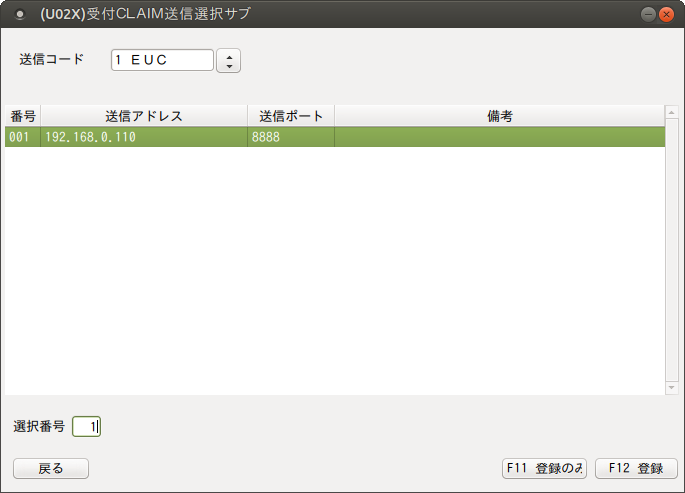
項目の説明
| 送信コード | 送信用のコードをコンボボックスより選択します。 |
| 選択番号 | 送信先のIPアドレスを指定します。 |
ファンクションキーの説明
| 項目 | ファンクションキー | 説明 |
|---|---|---|
| 戻る | F1 | 遷移元の画面に戻ります。 |
| 登録のみ | F11 | CLAIMインスタンスの送信は行わず,登録のみ行います。 |
| 登録 | F12 | インスタンスの送信および登録処理をします。 |
(6)CLAIMインスタンス受信サーバの起動について
日レセインストール時の指示にしたがって設定してください。

